- Radi fotografiramo, še posebej, če gre za nekaj lepega.
- Sovražimo pa sprostitev prostora, ko v naših napravah nimamo več prostora za shranjevanje.
- Zato bomo predstavili orodje Duplicate Photo Cleaner, ki je lahko v veliko pomoč.
- Preučili bomo njegove značilnosti, prednosti in slabosti ter ugotovili, ali se splača.
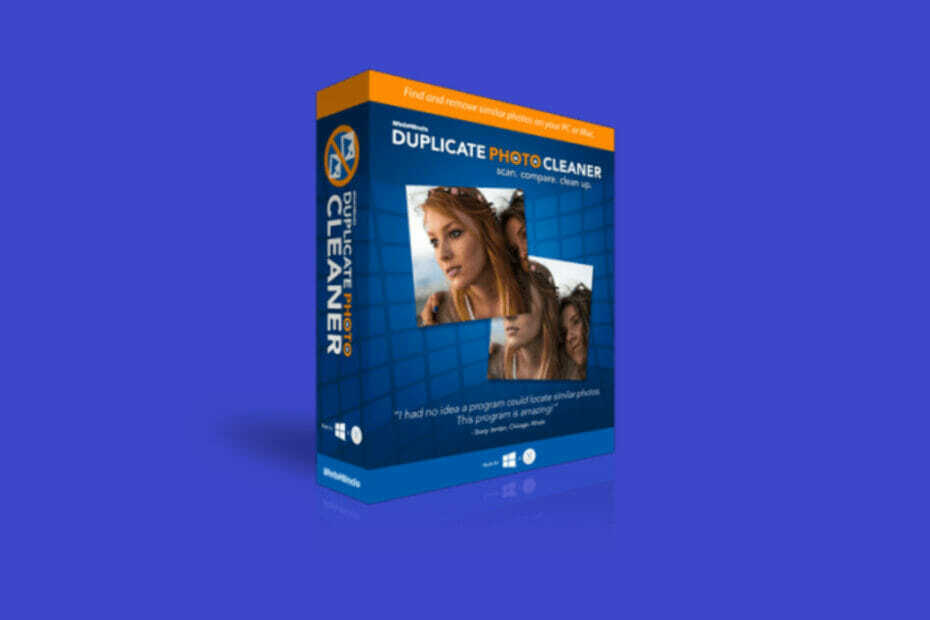
Ta programska oprema bo popravila pogoste napake računalnika, vas zaščitila pred izgubo datotek, zlonamerno programsko opremo, okvaro strojne opreme in optimizirala vaš računalnik za največjo zmogljivost. Zdaj odpravite težave z računalnikom in odstranite viruse v treh preprostih korakih:
- Prenesite orodje za popravilo računalnika Restoro ki je priložen patentiranim tehnologijam (patent na voljo tukaj).
- Kliknite Zaženite optično branje najti težave s sistemom Windows, ki bi lahko povzročale težave z računalnikom.
- Kliknite Popravi vse za odpravljanje težav, ki vplivajo na varnost in delovanje vašega računalnika
- Restoro je prenesel 0 bralci ta mesec.
V dobi, ko lahko telefoni fotografirajo v ločljivosti 4K, njihova zmogljivost shranjevanja pa se je močno razširila, je samoumevno, da je vaš prvi impulz posneti čim več slik.
Edina težava je, če pretiravaš in na koncu dobiš dvojnike ali desetine slik, ki so neverjetno podobne, in takrat potrebuješ nekaj dodatnega prostora za shranjevanje.
Če ste tudi vi naleteli na to težavo, priporočamo, da preizkusite Dvojnik čistilca fotografij, enostaven za uporabo programski pripomoček, ki, kot verjetno že ugibate iz imena, prepozna in izbriše dvojnike slik ali celo slike, ki so si med seboj preveč podobne.
Odlično orodje za Windows, Mac in mobilne naprave
Čeprav vas večina verjetno fotografira s telefonom, bo večina njih sčasoma varnostno kopirana v neki storitvi v oblaku ali na trdem disku vašega računalnika.
Prav zato je bil Duplicate Photo Cleaner zasnovan tako, da lahko deluje na osebnih računalnikih Windows, Macs (vključno z albumi Mac Photos) in mobilne naprave (čeprav slednja še vedno potrebuje osebni računalnik povezava).
Poleg tega lahko Duplicate Photo Cleaner uporabite tudi za odstranjevanje kataloga Lightroom za učinkovitejše upravljanje fotografij.
Ko smo že pri tem, so tukaj sistemske zahteve za učinkovito izvajanje tega programa:
- OS: Windows XP / Vista / 7/8/10
- CPU: 400 MHz ali več
- OVEN: 128 MB ali več
- Trdi disk: 5 MB prostega prostora
Vse, kar morate storiti, je, da zaženete program in nato priključite zunanjo napravo na svoj računalnik in bo samodejno identificirana, poleg tega pa boste pozvani, ali želite dodati nov medij na seznam za optično branje oz ne.
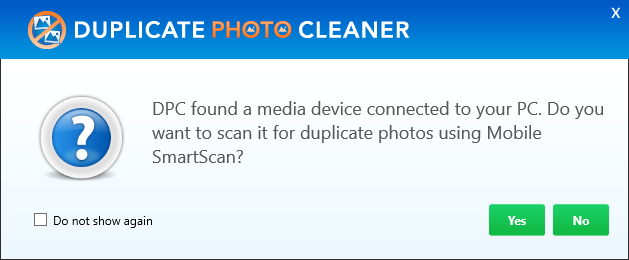
Navedite natančno, katere imenike je treba pregledati
Pri številnih iskalcih in čistilih dvojnikov je ena velika pomanjkljivost ta, da vam jih ponuja le malo možnost, da prilagodite, kateri imeniki se skenirajo za dvojnike, namesto tega raje poln sistem skenira.
Čeprav se morda zdi, da bodo pregledi temeljitejši, je časovno odveč, še posebej, če veste, da nimate preveč dvojnikov, in tudi natančno veste, kje so mogoče je.
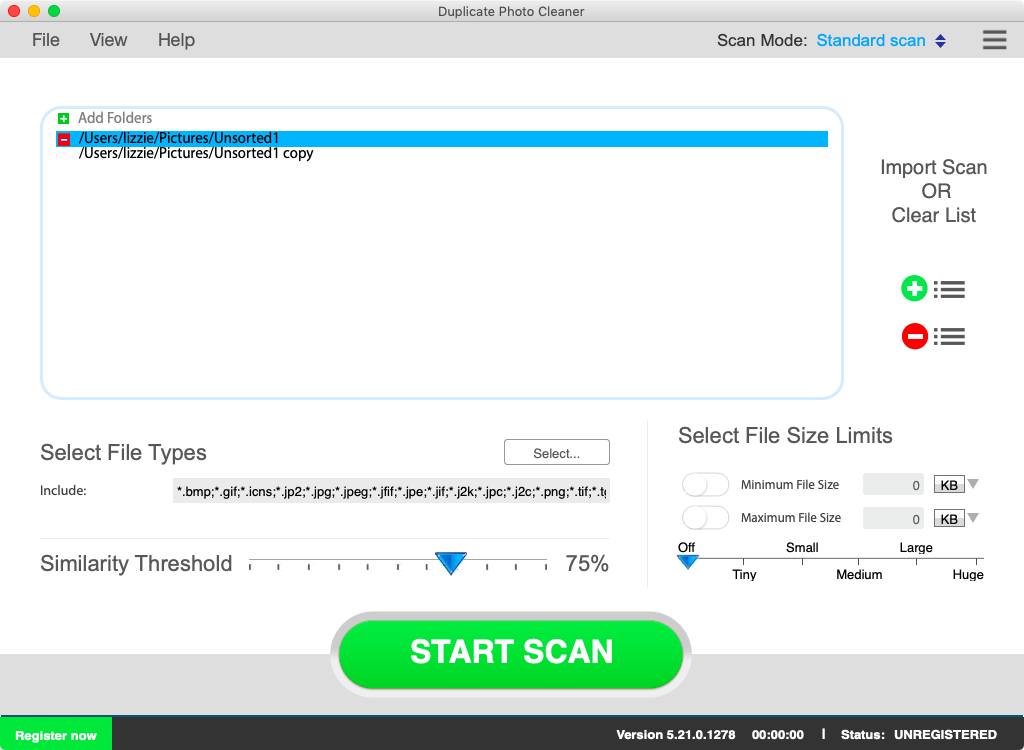
V tem pogledu vam Duplicate Photo Cleaner omogoča ročno dodajanje in odstranjevanje map s seznama za optično branje in celo celotnih imenikov, odstranljivih ali drugačnih. Obstaja tudi seznam prezrtih, kjer lahko dodate mape, ki jih nikoli ne želite optično prebrati. Seznam prezrtih vsebuje privzeto pomembne sistemske mape.
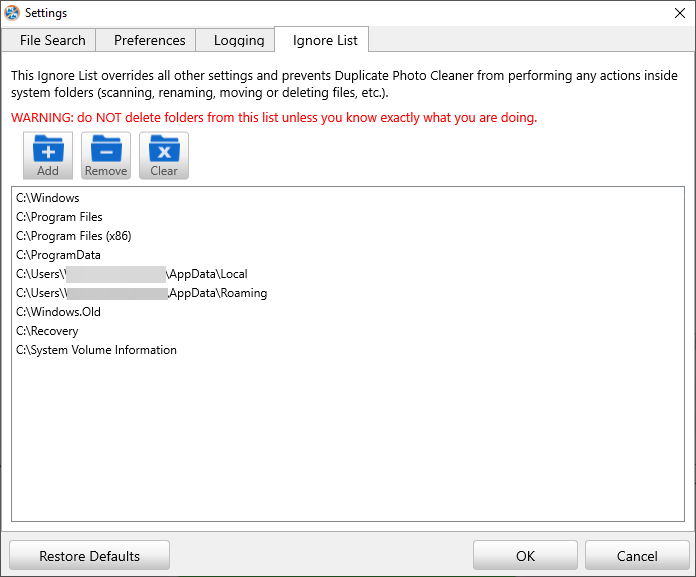
Iskanje lahko dodatno zožite tako, da natančno določite, katere oblike slik naj program išče, pa tudi najmanjšo in največjo velikost datoteke.

Poiščite dvojnike in podobne fotografije, ki zavzamejo prostor.
Ko gre za fotografije, resnična težava ni v številu dvojnikov, ker se sprijaznimo z ustvarjanjem dvojnikov ni tako enostavno, ampak fotografije, ki so si med seboj neverjetno podobne in ne dodajajo nobenega resničnega vrednost.
To je še en razlog, zakaj bi morali preizkusiti Duplicate Photo Cleaner, saj vam omogoča, da nastavite prag podobnosti, tako da bo našel dvojnike in fotografije, ki so si zelo podobni.
Poleg tega povprečni iskalnik dvojnikov nikoli ne bo zaznal spremenjenih velikosti, obrezanih, pretvorjenih in drugače urejenih slik, ker tehnično niso 100% enaki.
Ta funkcija prihrani veliko prostora, še posebej, če uporabljate profesionalne ali polprofesionalne kamere in na trdem disku shranjujete fotografije RAW in JPG.
Čeprav se lahko to posebno orodje nekaj časa navadi, bo na koncu največja spremenljivka glede števila prevar, ki jih najdemo in odstranimo.

Več načinov skeniranja
Ko določite, katere lokacije na trdem disku želite optično prebrati in katere parametre morajo izpolnjevati optično prebrane slike, je naslednji korak določiti, katero vrsto optičnega branja želite zagnati.
Duplicate Photo Cleaner trenutno podpira 9 različnih načinov optičnega branja:
Standardno skeniranje
Kot lahko razberete iz imena, gre za vaše tipično skeniranje, kjer bodo vsi podvojeni imeniki pregledani za dvojnike.

Skeniranje podrobnosti sektorja
Zaženite sistemsko skeniranje, da odkrijete morebitne napake

Prenesite Restoro
Orodje za popravilo računalnika

Kliknite Zaženite optično branje najti težave s sistemom Windows.

Kliknite Popravi vse odpraviti težave s patentiranimi tehnologijami.
Zaženite optično branje računalnika z orodjem za popravilo Restoro in poiščite napake, ki povzročajo varnostne težave in upočasnitve. Po končanem skeniranju bo postopek popravljanja poškodovane datoteke zamenjal s svežimi datotekami in komponentami sistema Windows.
Tako lahko poiščete določene podrobnosti na eni fotografiji in isti element na drugih fotografijah. To je še posebej koristno, če imate na fotografiji čoln ali recimo avto in želite najti preostanek fotografije, ki vsebuje ta element
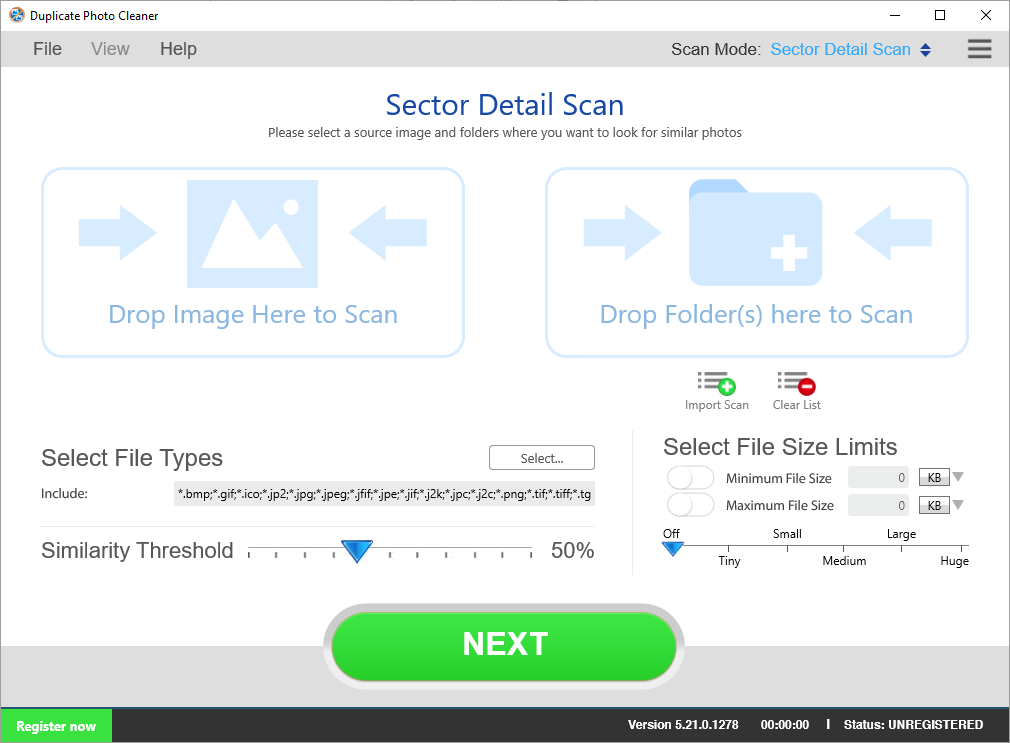

Primerjava map
Ta naslednji način optičnega branja vam omogoča, da izberete izvorno mapo, ki vsebuje vaše izvirnike, in primerjate druge mape z njo. Tako izvirnih datotek ne boste nikoli po nesreči izbrisali.

Iskanje istega predmeta
Način iskanja istega predmeta vam omogoča, da izberete fotografijo in poiščete vse druge slike, ki imajo isti predmet.
Ta način je še posebej uporaben ne samo, če želite izbrisati dvojnike in podobne posnetke, ampak kadar želite svoje fotografije razvrstiti po temah: fotografije vaše mačke, sončni zahodi itd.

Mobilni SmartScan
Mobile SmartScan je povsem podoben standardnemu skeniranju, vendar cilja samo na odstranljive predstavnostne naprave, kot so telefoni, povezani z računalnikom.
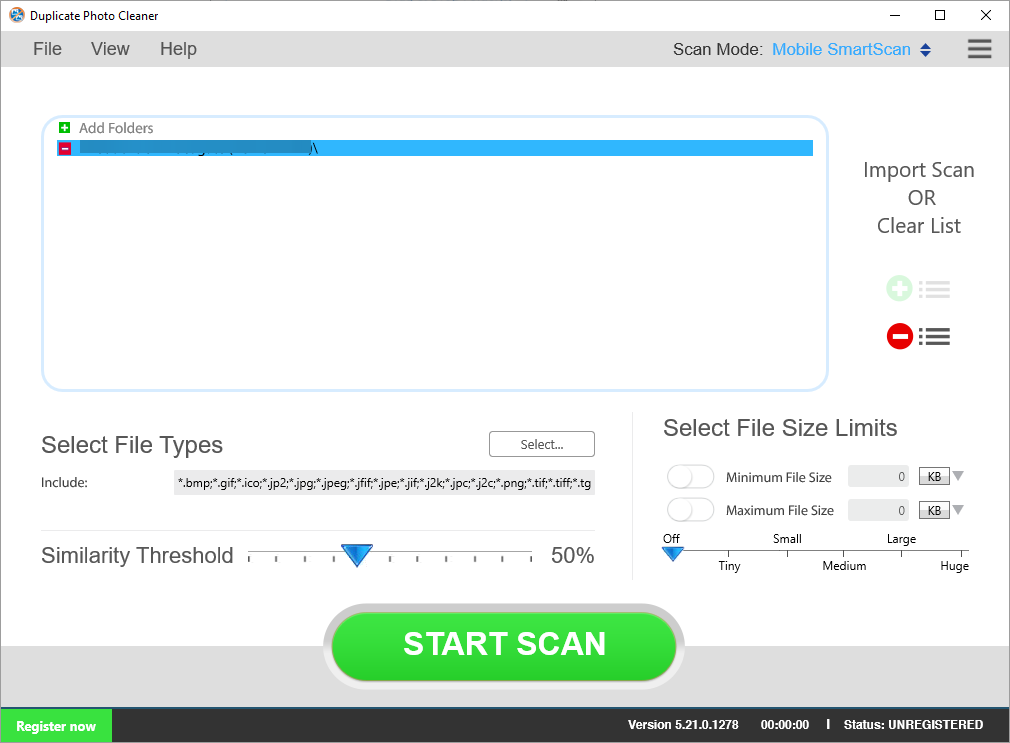
Lightroom Scan
Način optičnega branja Adobe Lightroom DPC uporabnikom Lightroom olajša organizacijo kataloga Lightroom z brisanjem dvojnikov in upravljanjem podobnih slik.
Vaši katalogi Lightroom se samodejno dodajo v optično branje, kar vam prihrani težave pri ročnem dodajanju.
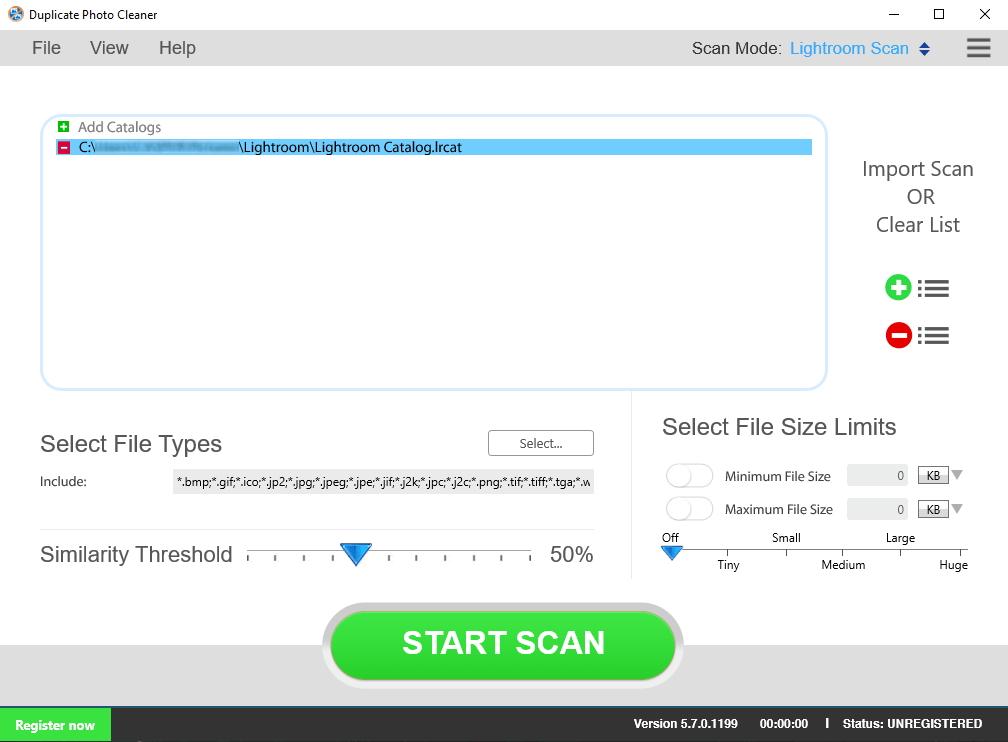
Picasa Scan
Kot že ime pove, vam Picasovo skeniranje Picasa podjetja DPC pomaga upravljati podvojene in podobne fotografije v svojih albumih Picasa.

Corel PaintShop Pro Scan
Če za upravljanje fotografij uporabljate Corel PaintShop Pro, potem se lahko z Duplicate Photo Cleaner znebite nadležnih dvojnikov in podobnega - v meniju izberite način skeniranja Corel PaintPro.
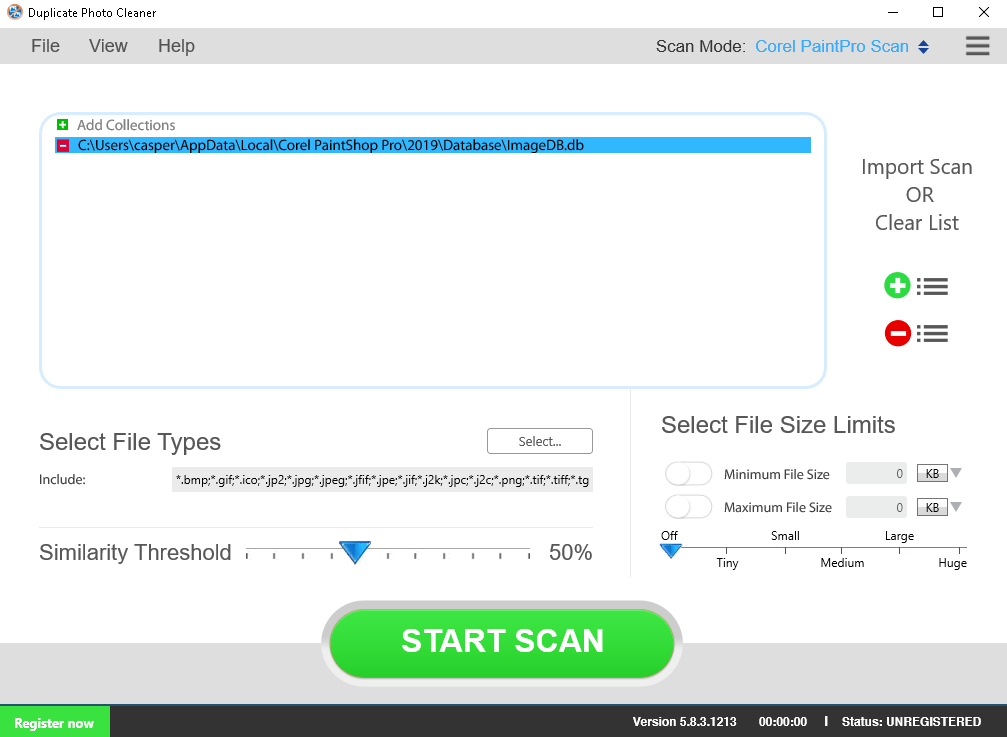
Photos Scan (samo Mac)
Za uporabnike Maca Duplicate Photo Cleaner ponuja zelo priročen način optičnega branja, ki najde in odstrani dvojnike iz albumov Photos.
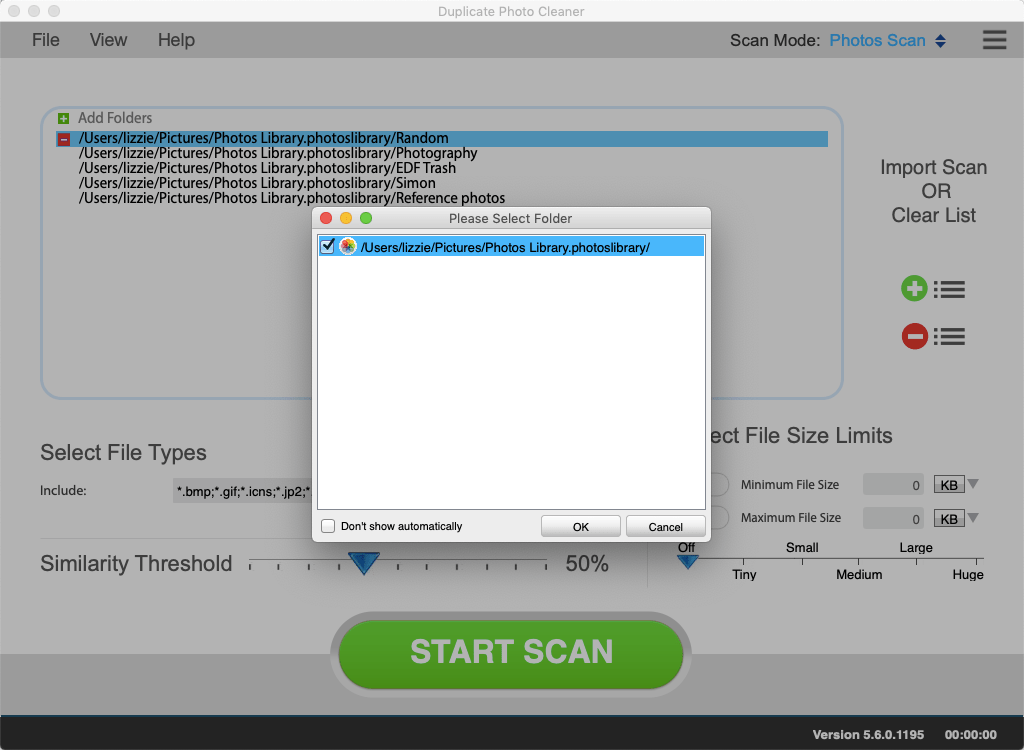
Poskusite pred nakupom
Odlična stvar tega orodja je, da ga lahko brezplačno prenesete in preizkusite, čeprav bo to brezplačna različica omogoča predogled fotografij, za katere je bilo ugotovljeno, da so podvojene ali preveč podobne, ne da bi vam dovolili, da jih odstranite njim.
Vendar je to več kot dovolj, saj se lahko sami prepričate, kako dobro je prepoznati odvečni zapravljeni prostor, čiščenje pa je oddaljeno le en nakup.
Ko smo že pri tem, razvijalci ponujajo več nabavnih načrtov, od katerih je vsak učinkovitejši od prejšnjih:
- 1 PC, 1 leto: 39,95 USD
- 3 osebni računalniki, eno leto: 49,95 USD
- 5 osebnih računalnikov, eno leto: 59,95 USD
- 10 osebnih računalnikov, eno leto: 69,95 USD

Dvojnik čistilca fotografij
Optično preberite računalnik, Mac ali mobilne naprave, da najdete podvojene ali preveč podobne fotografije in jih odstranite s tem neverjetnim orodjem
Zaključne misli o Duplicate Photo Cleaner
- Prednosti
- Vmesnik je precej intuitiven
- Več podprtih načinov skeniranja
- Prilagodljivi pragovi za optično branje fotografij
- Omogoča enostavno dodajanje ali odstranjevanje imenikov za optično branje
- Lahko se uporablja na osebnih računalnikih z operacijskim sistemom Windows, Macs in mobilnih telefonih
- Slabosti
- Optično branje velikih imenikov s tisoči slik lahko traja nekaj časa
Vsekakor, če ste tip, ki dnevno posname na stotine fotografij, najsi bo to profesionalno ali preprosto zato, ker je zabavno, poznate bolečino, ko morate zaradi dvojnikov sprostiti prostor.
Če se s tem ne želite več ukvarjati, preprosto preizkusite Duplicate Photo Cleaner in preverite, kako dolgoročno je lahko koristen.
 Še vedno imate težave?Popravite jih s tem orodjem:
Še vedno imate težave?Popravite jih s tem orodjem:
- Prenesite to orodje za popravilo računalnika ocenjeno z odlično na TrustPilot.com (prenos se začne na tej strani).
- Kliknite Zaženite optično branje najti težave s sistemom Windows, ki bi lahko povzročale težave z računalnikom.
- Kliknite Popravi vse odpraviti težave s patentiranimi tehnologijami (Ekskluzivni popust za naše bralce).
Restoro je prenesel 0 bralci ta mesec.


